WISO MeinBüro wächst bekanntlich mit: Durch praktische Zusatzmodule lässt sich der Funktionsumfang der Bürosoftware je nach Anforderungen Ihres Betriebes ganz gezielt erweitern. Ausführliche Informationen über das praktische Baukastensystem finden Sie auf unserer Website.
Es geht aber auch anders herum: Manche Minimalisten wünschen sich nicht mehr, sondern im Gegenteil weniger Funktionen. Sie nutzen nur einen bestimmten Teil der Leistungsmerkmale und fühlen sich von den vielfältigen Möglichkeiten des Programms „erschlagen“. Mit anderen Worten: Weniger ist für sie mehr!
Wir verstehen das und bieten Ihnen daher verschiedene Möglichkeiten, die MeinBüro-Bedieneroberfläche an Ihre persönlichen Bedürfnisse anzupassen. Außerdem haben Sie die Möglichkeit, den Zugriff auf sensible Daten und Funktionen bestimmten Mitarbeitern vorzubehalten.
Über den Menüpunkt „Ansicht“ – „Navigationsbereich“ – „Anpassen“ können Sie die Anzeige aller für Sie entbehrlichen Funktionssymbole per Mausklick deaktivieren und bei Bedarf auf die Anzeige kleiner Symbole umschalten.
Sie erreichen den Einstellungsdialog auch per Mausklick auf das Zahnradsymbol „Navigationsbereich anpassen“ im Arbeitsbereich „Favoriten“: Über den Reiter „Favoriten“ können Sie Verknüpfungen zu besonders oft angesteuerten Arbeitsbereichen ablegen. Wichtiger für Minimalisten ist der Reiter „Ansicht“:
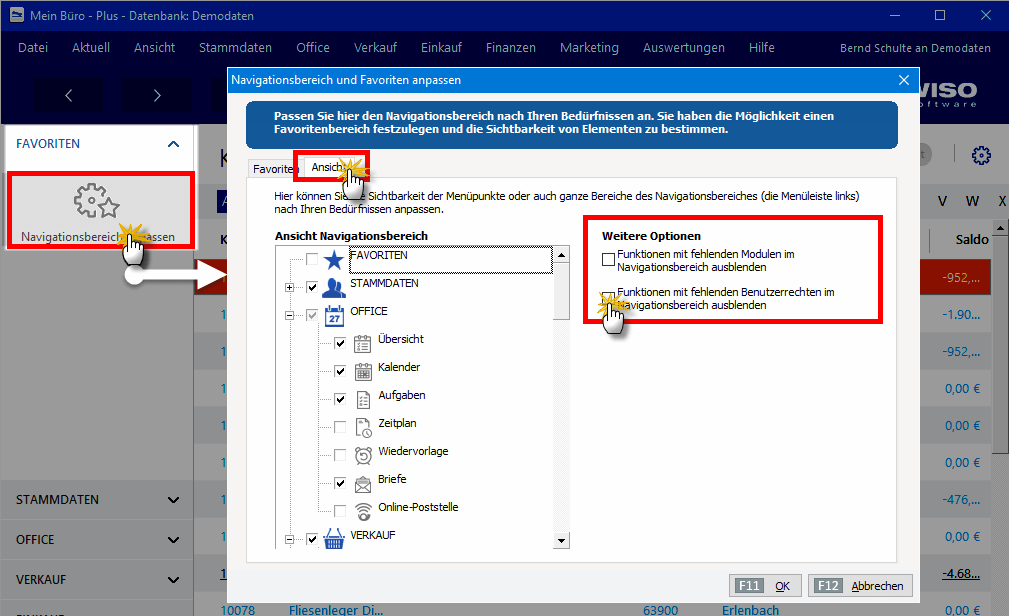
Hier legen Sie fest, welche Gruppen und Funktionen im Navigationsbereich sichtbar sein sollen und welche nicht. Dabei können Sie …
- bestimmte Gruppen und Funktionen gezielt manuell (de-)aktivieren, indem Sie Häkchen setzen oder entfernen,
- sämtliche Funktionen aus nicht freigeschalteten Modulen automatisch ausblenden sowie
- alle Funktionen automatisch ausblenden lassen, für die der jeweilige Anwender / Mitarbeiter keine Zugriffsrechte hat.
Zusatztipp
Auf die Zugriffsrechte einzelner Anwender nehmen Sie im Bereich „Stammdaten“ – „Mitarbeiter“ Einfluss. Unter „Benutzergruppen verwalten“ können Sie dort jeden Mitarbeiter einer zuvor definierten „Benutzergruppe“ mit bestimmten Zugriffsrechten zuordnen. Neben dem „Administrator“, der von Hause aus uneingeschränkte Zugriffsrechte hat, lassen sich mehrere andere Benutzergruppen einrichten (z. B. Geschäftsführung, Sachbearbeiter, Auszubildende, Praktikanten). Deren Zugriffsrechte können Sie ganz genau festlegen. So bestimmen Sie nicht nur, ob und wenn ja, auf welche Arbeitsbereiche die betreffenden Mitarbeiter Zugriff haben: Sie können innerhalb bestimmter Bereiche sogar einzelne Ansichten und Funktionen gezielt aktivieren oder deaktivieren. Mehr dazu in einer der nächsten Newsletter-Ausgaben.





